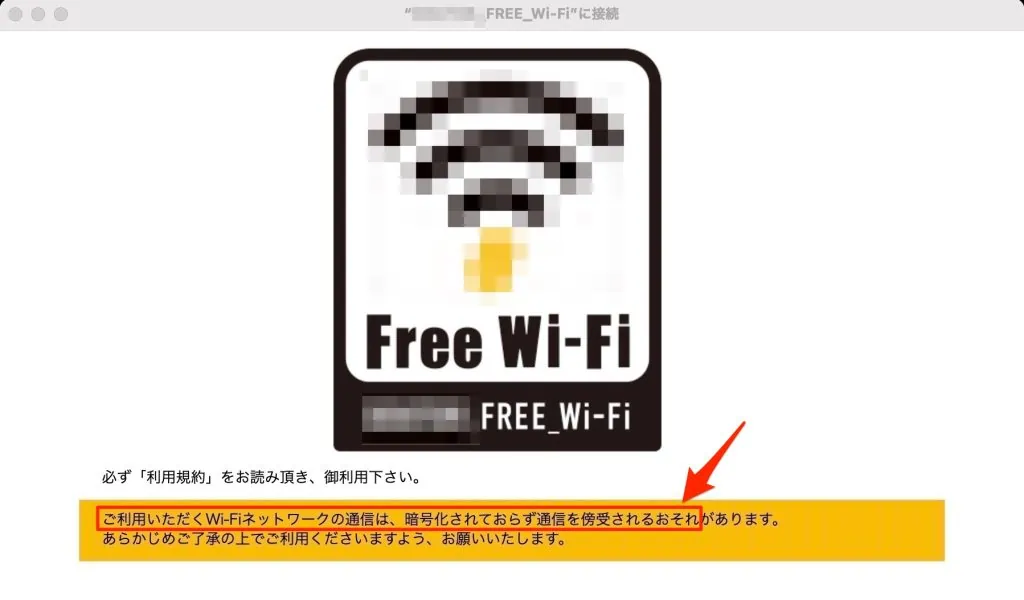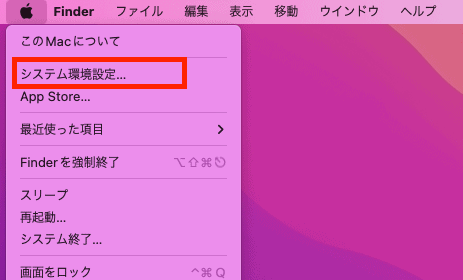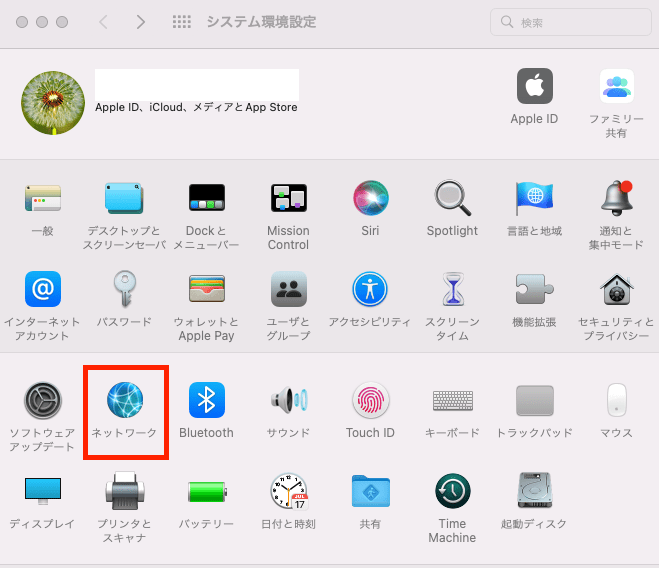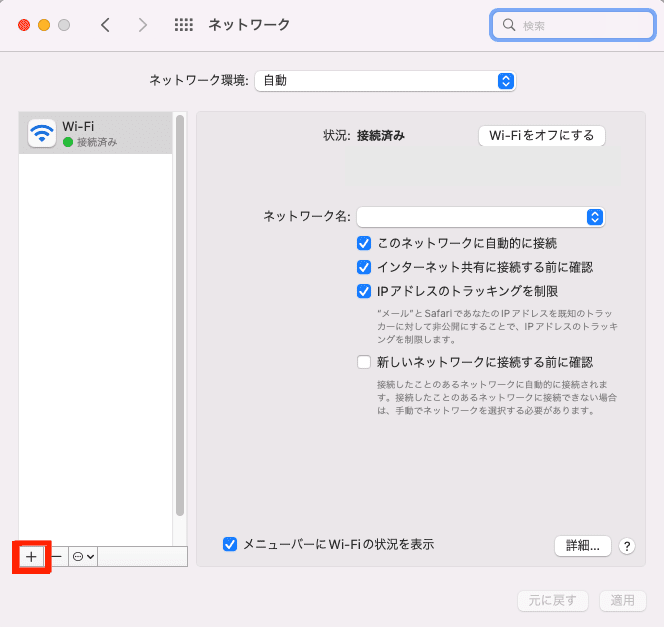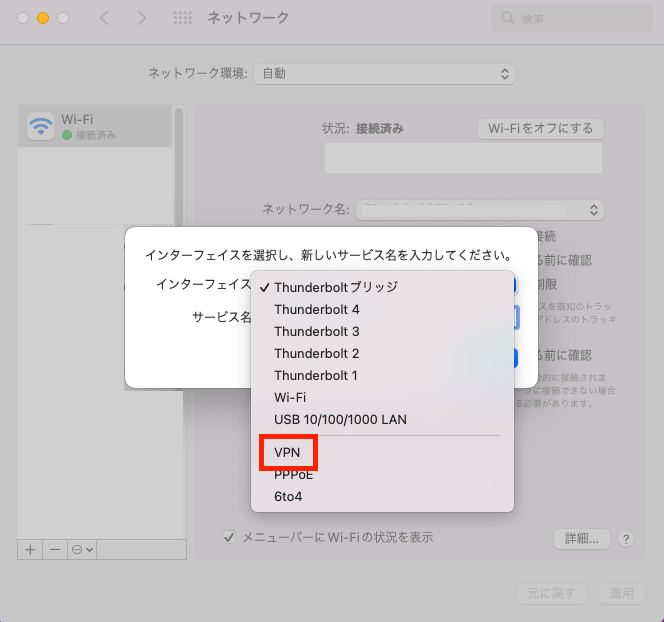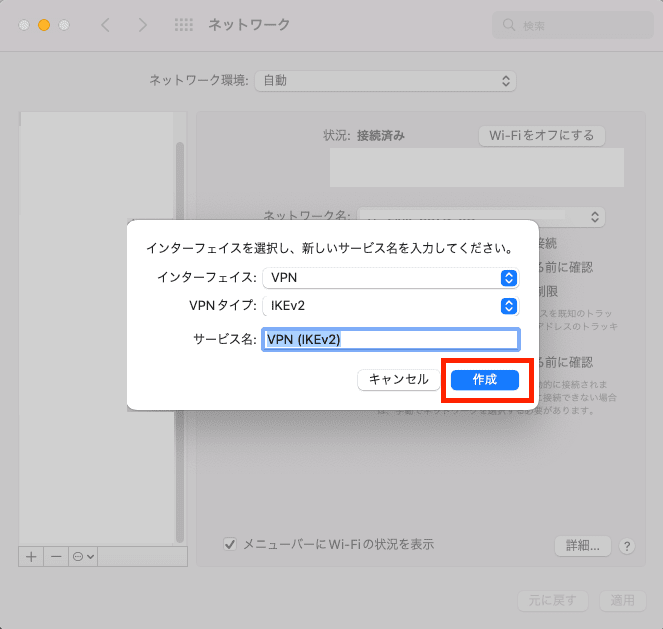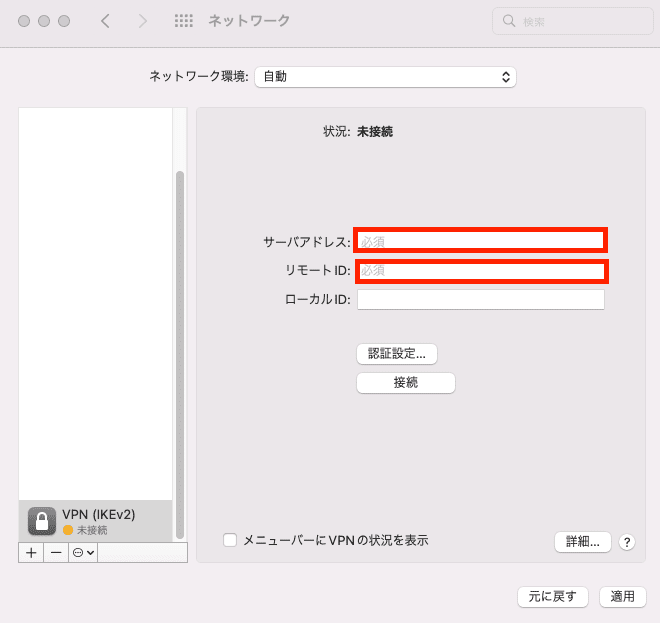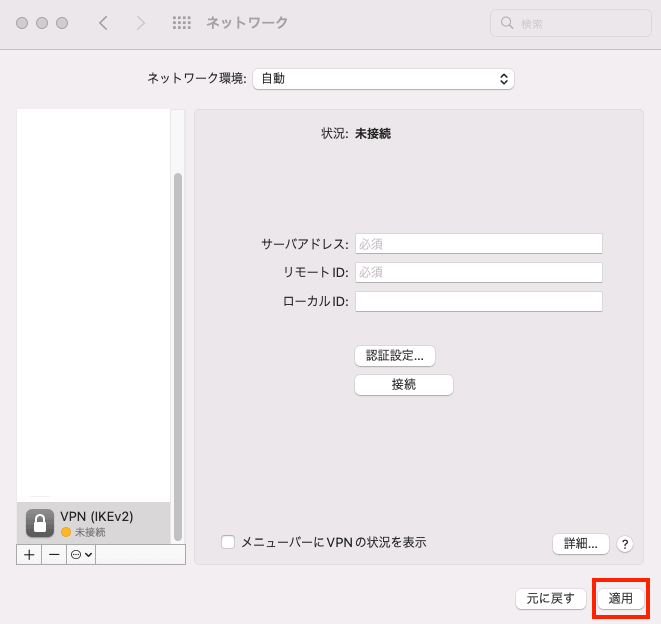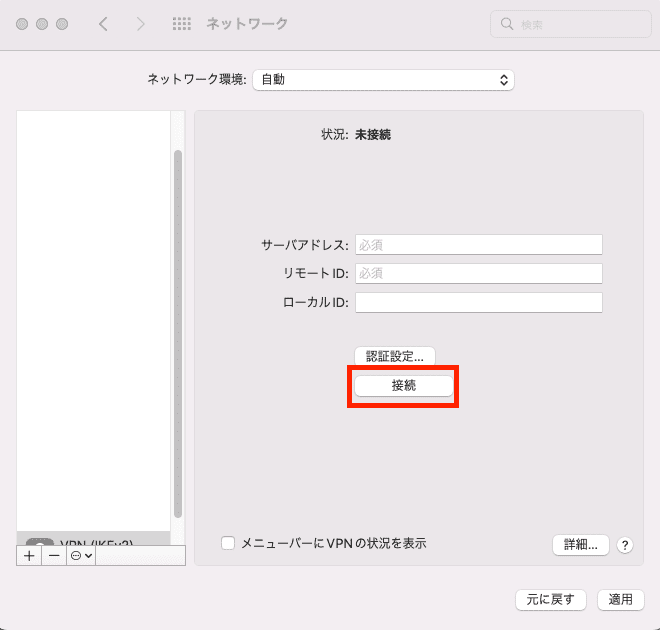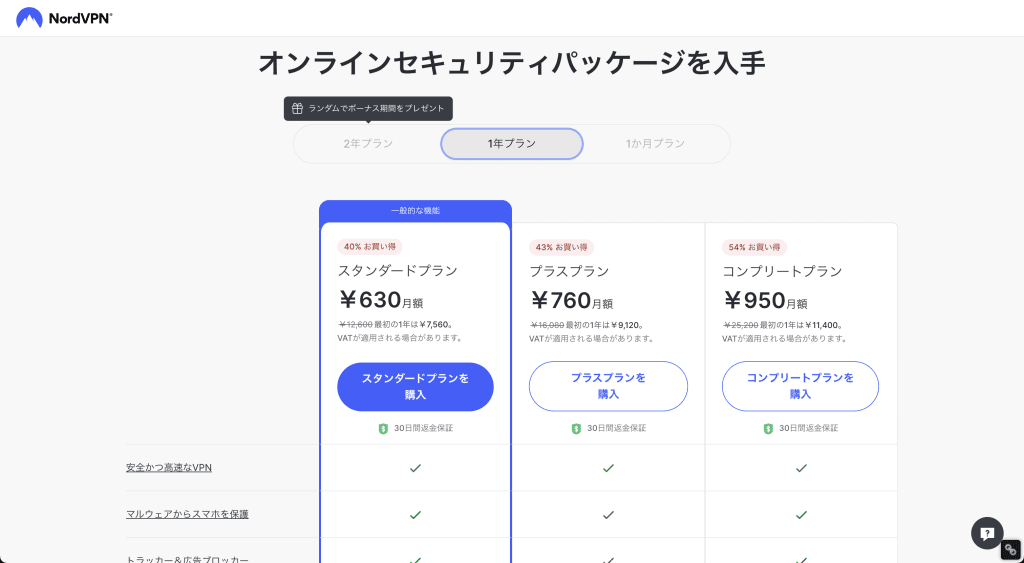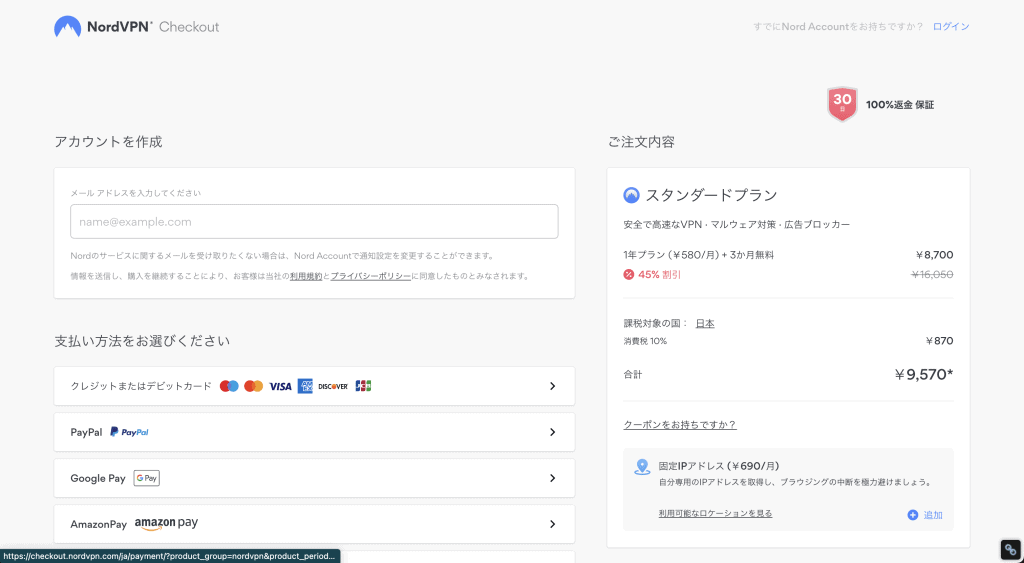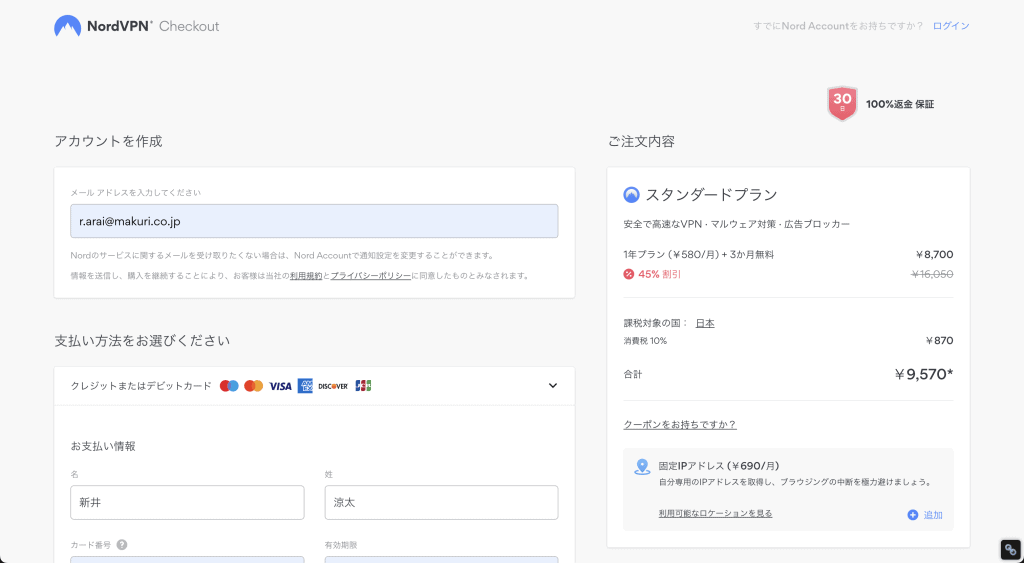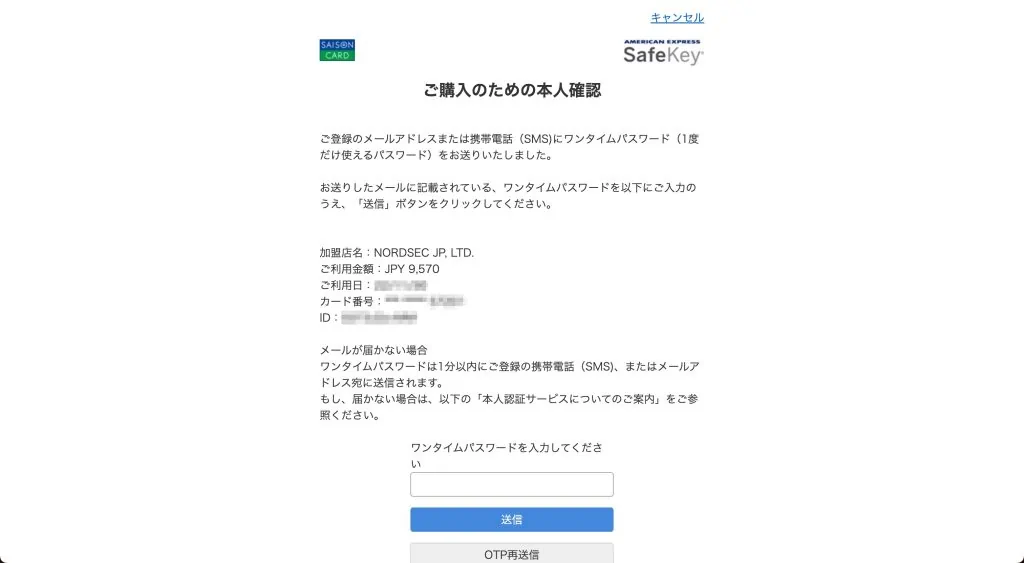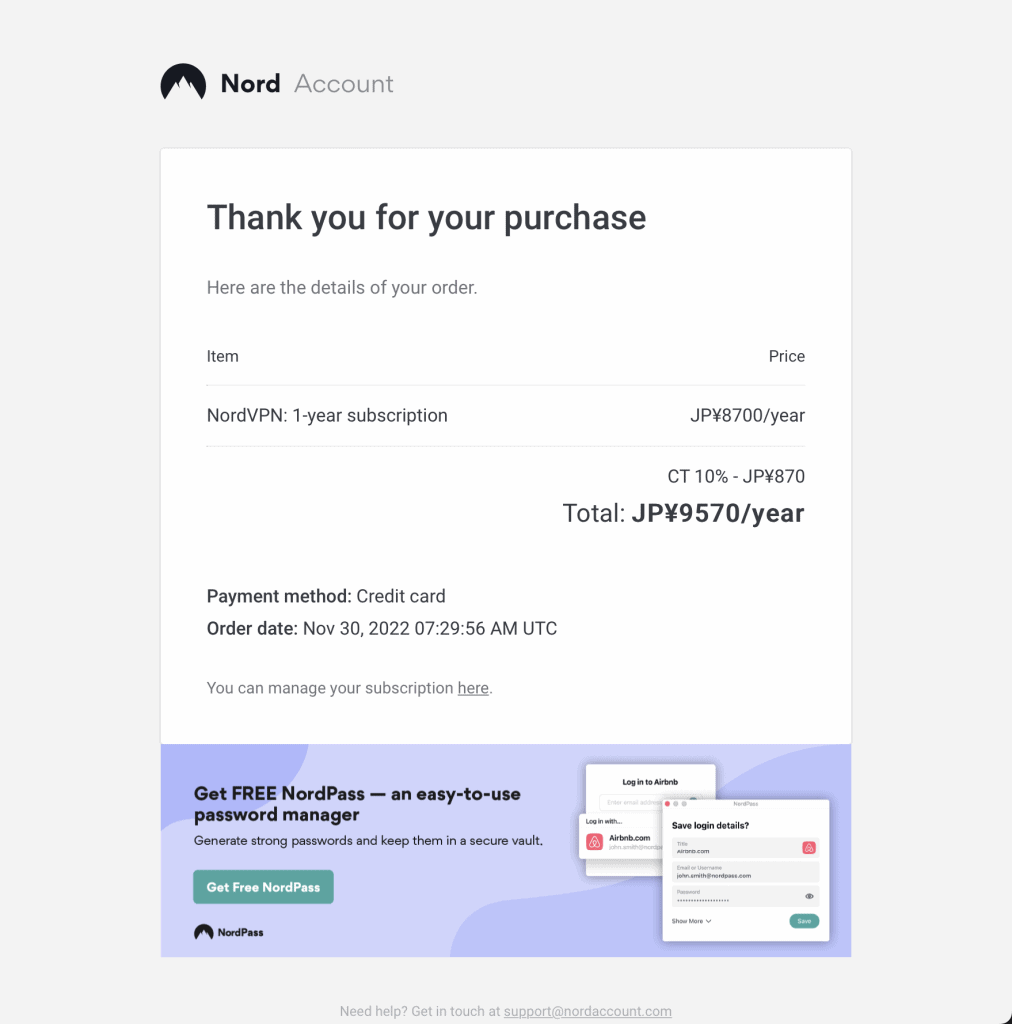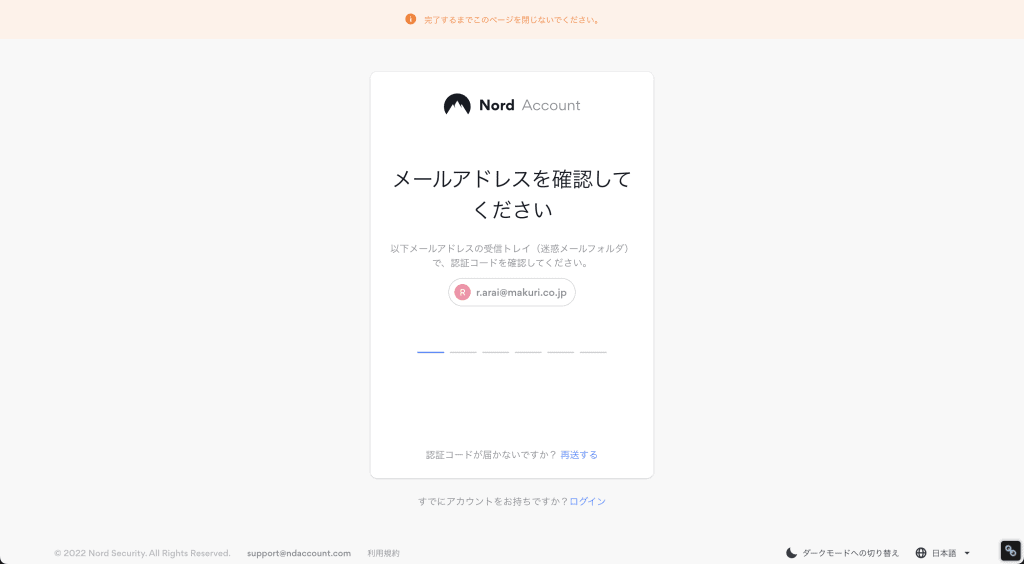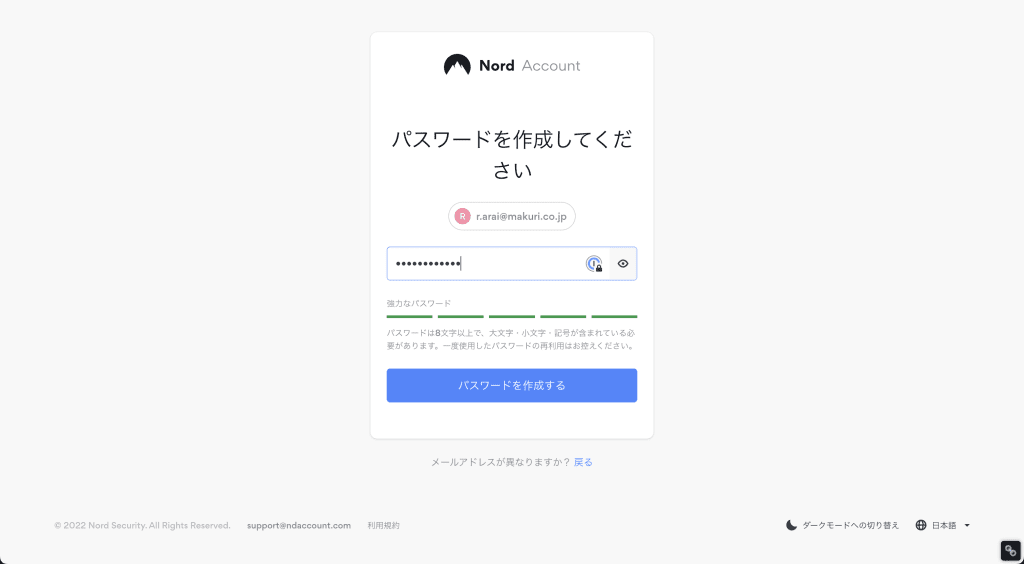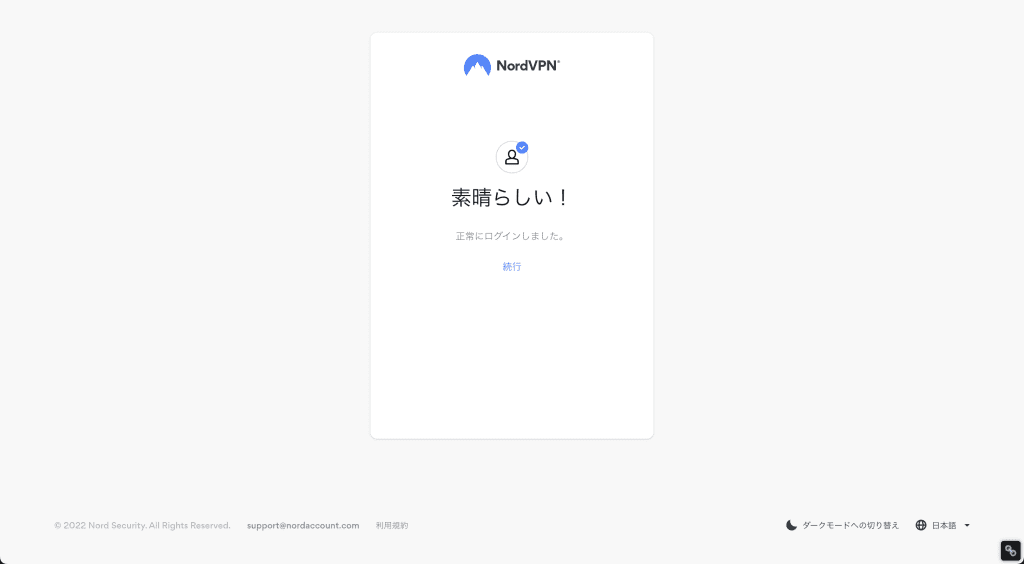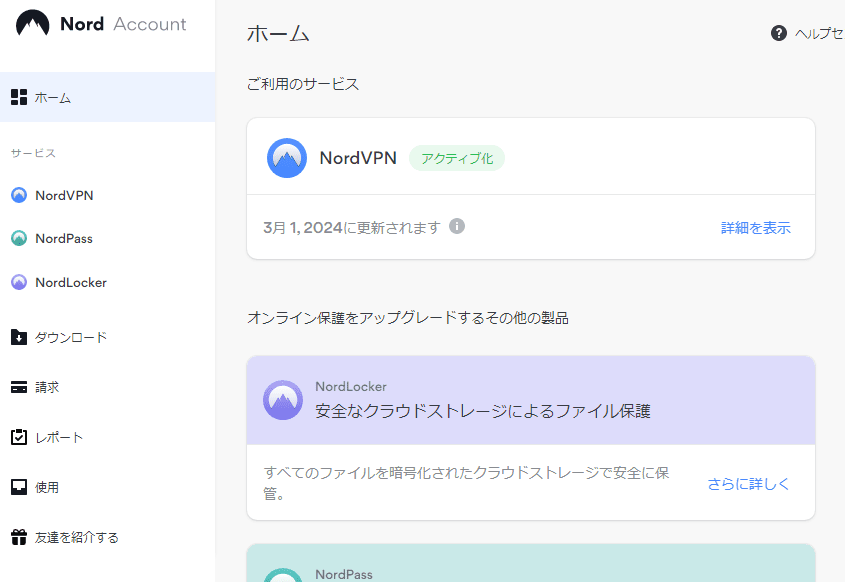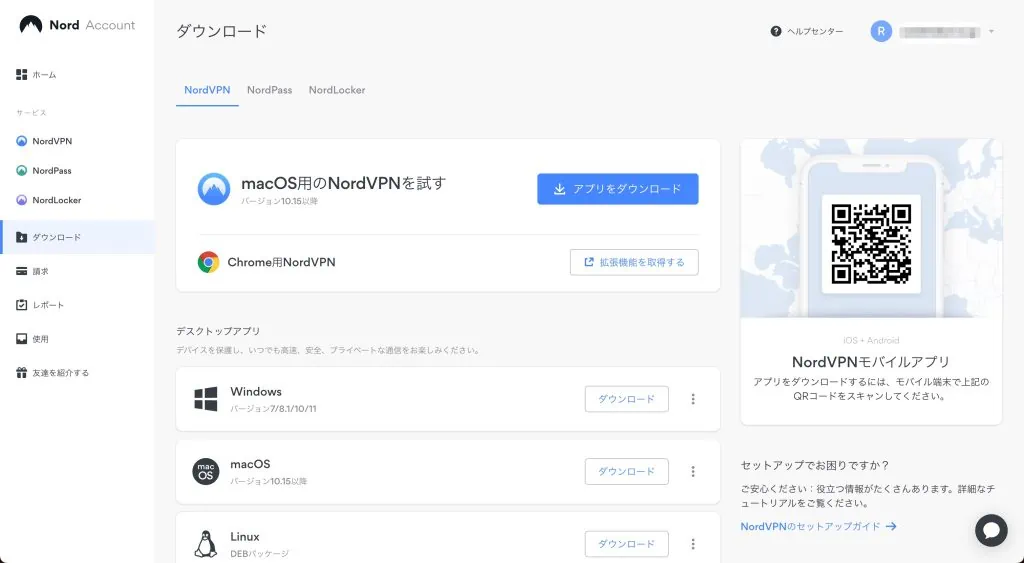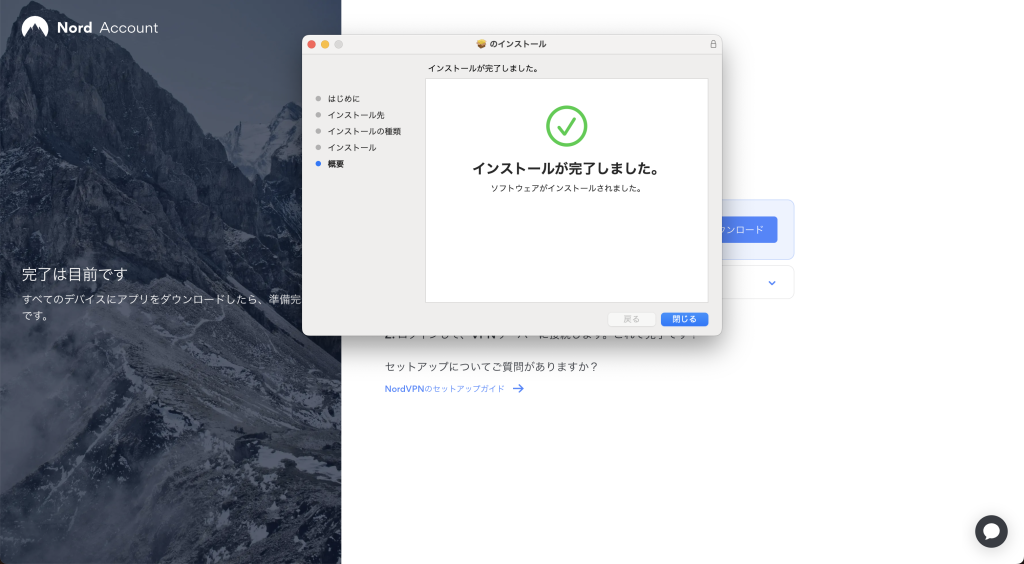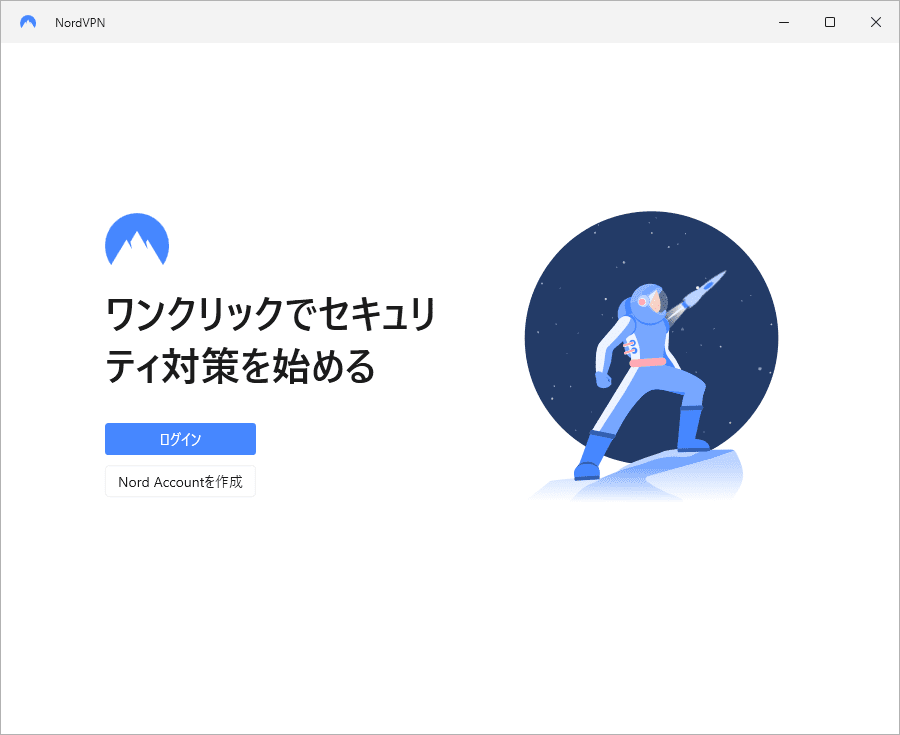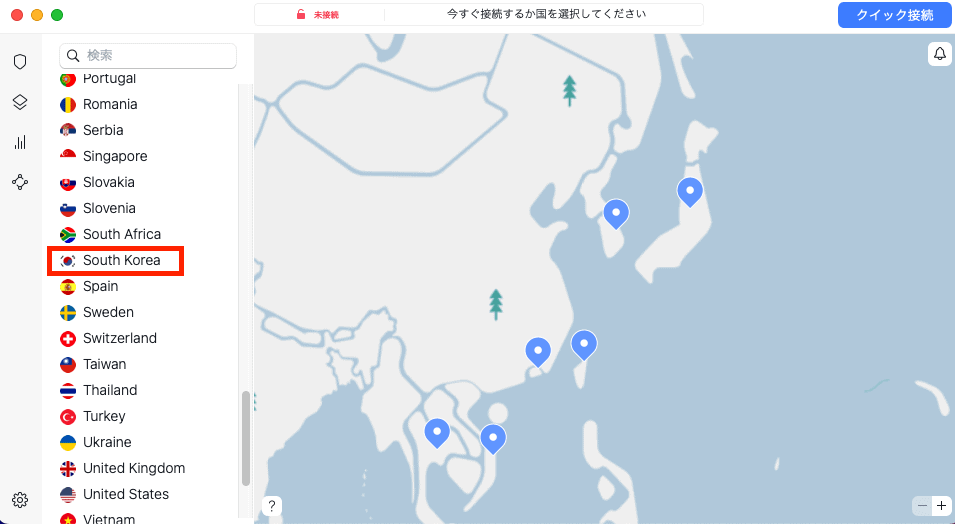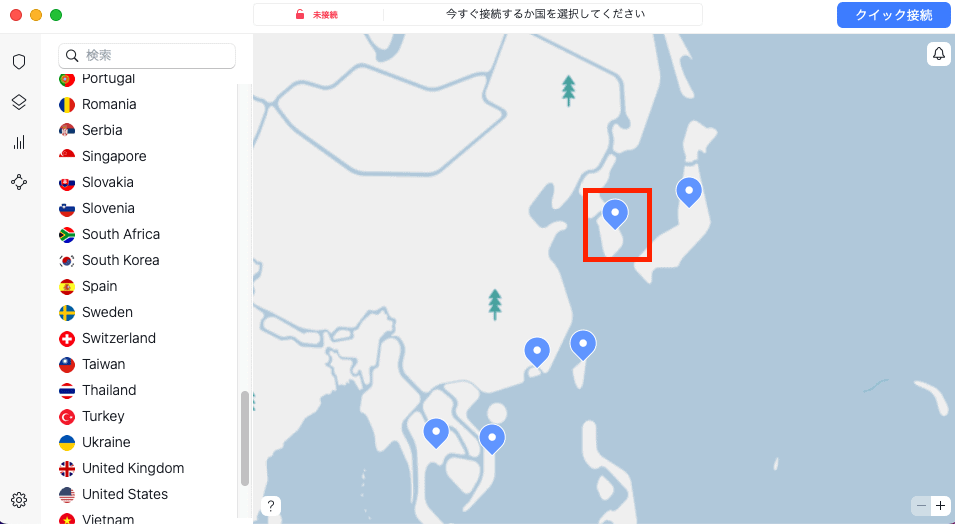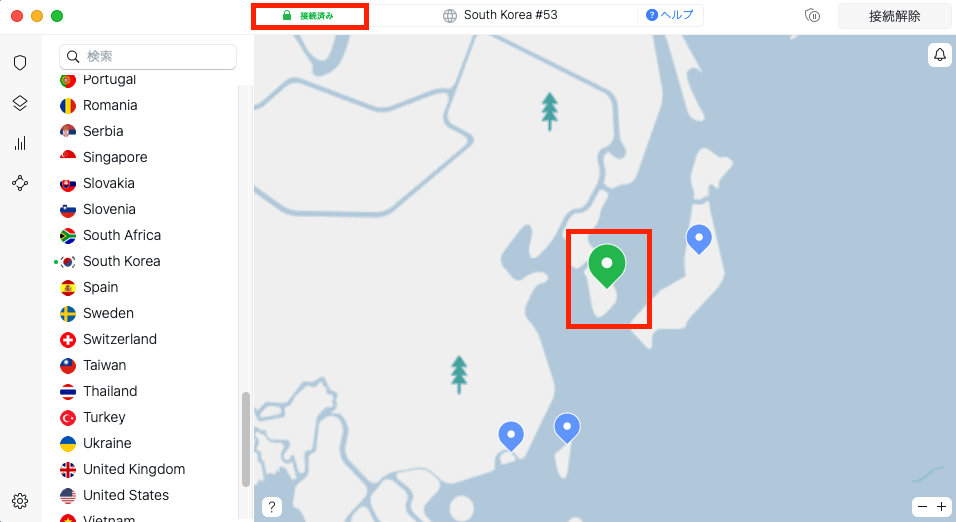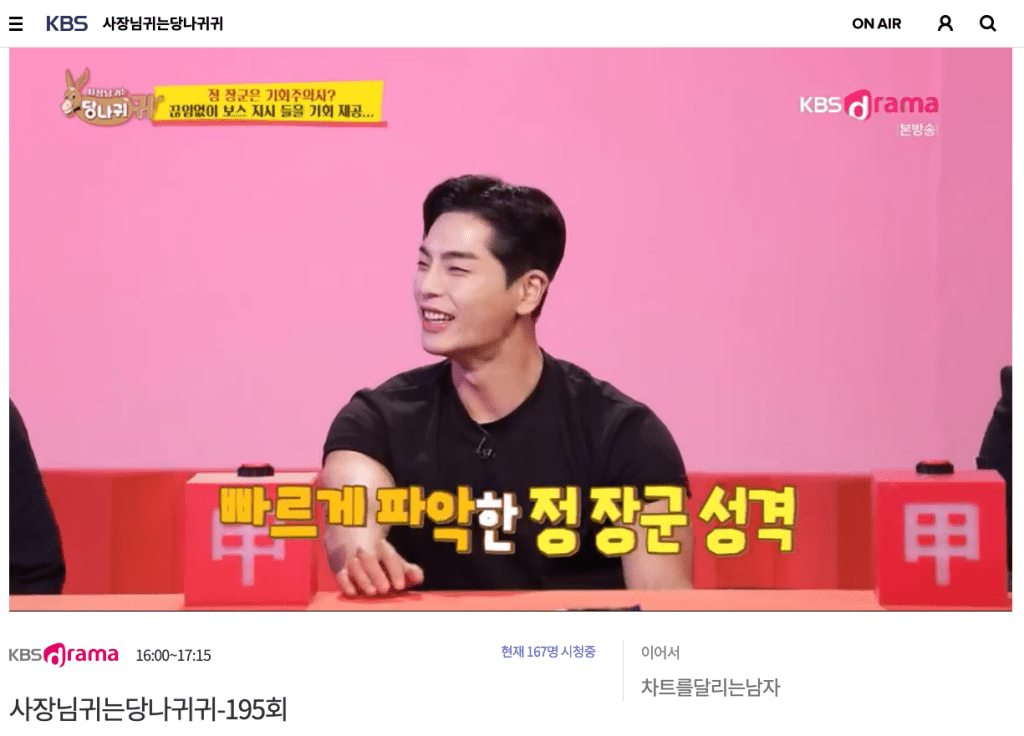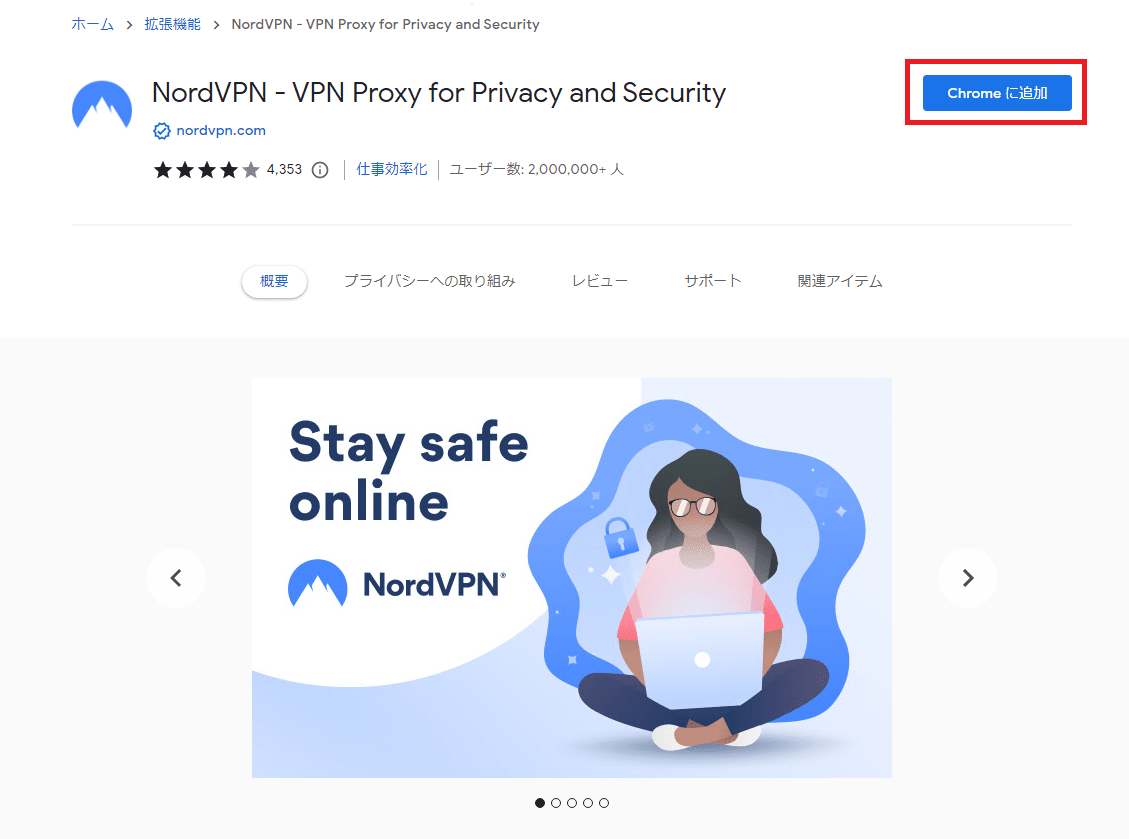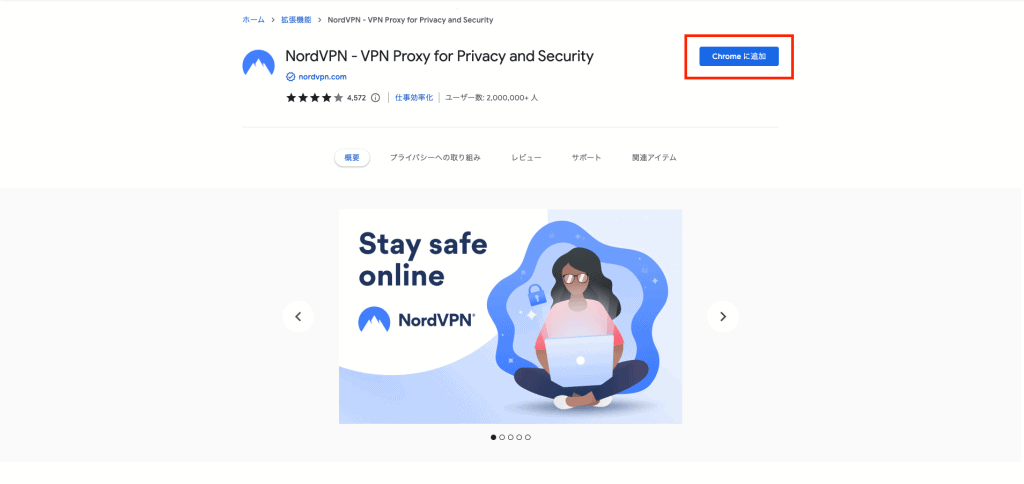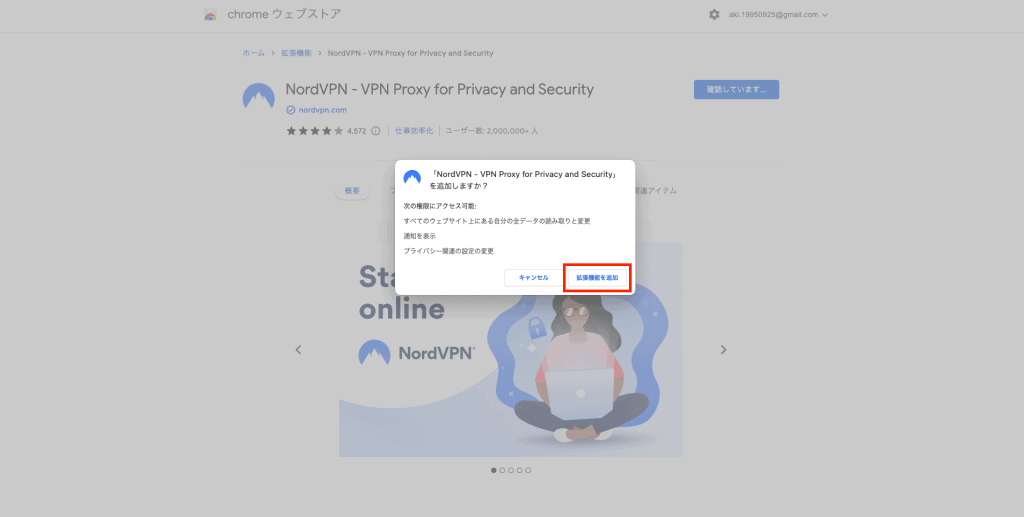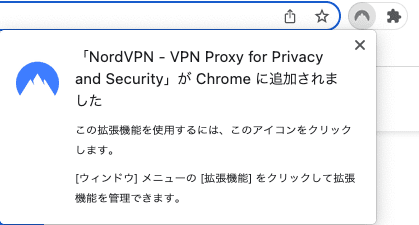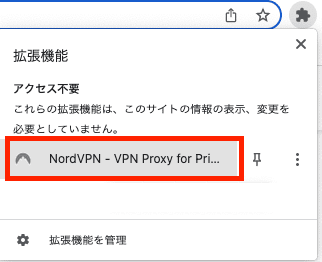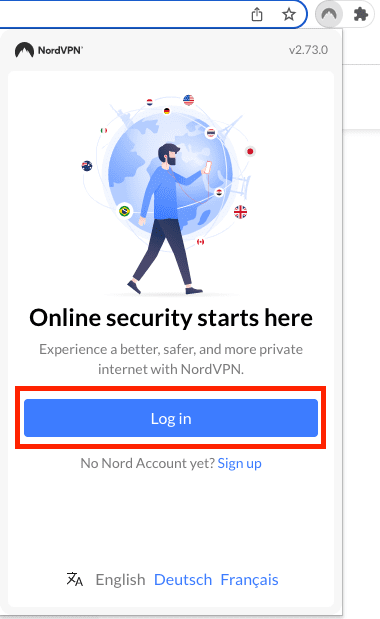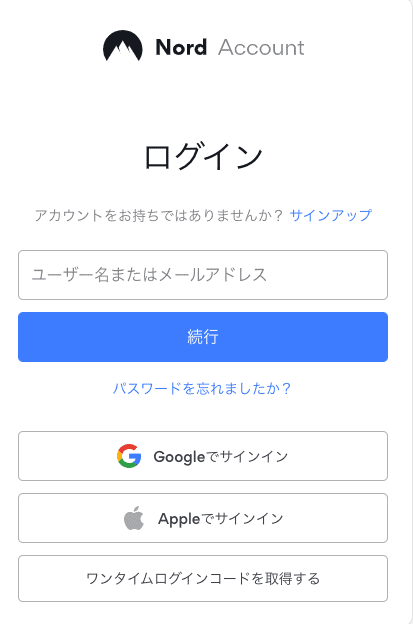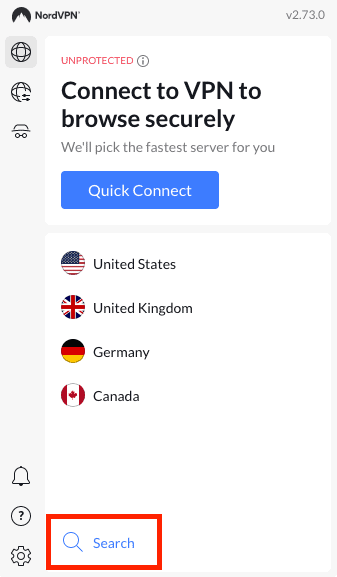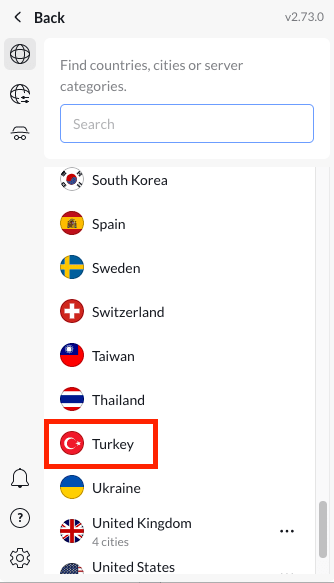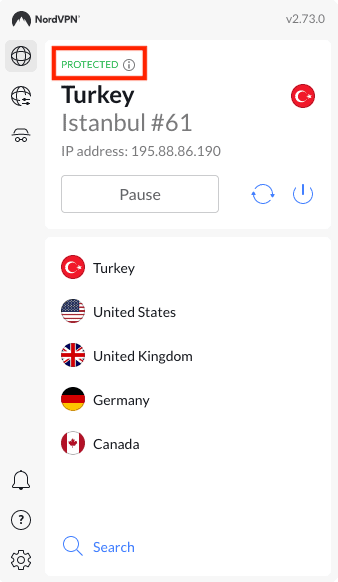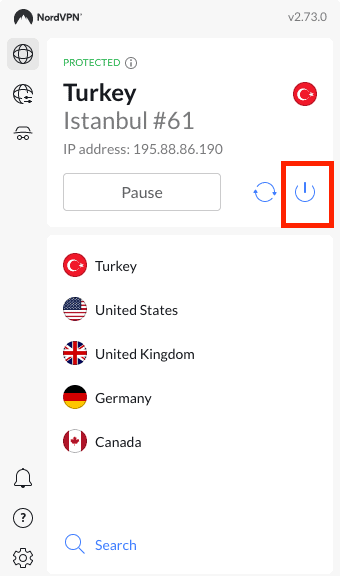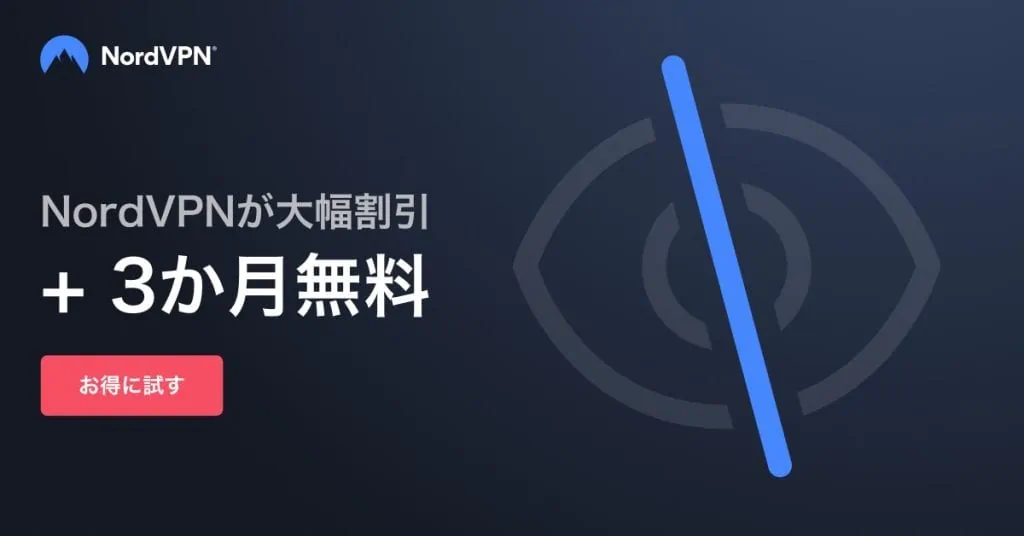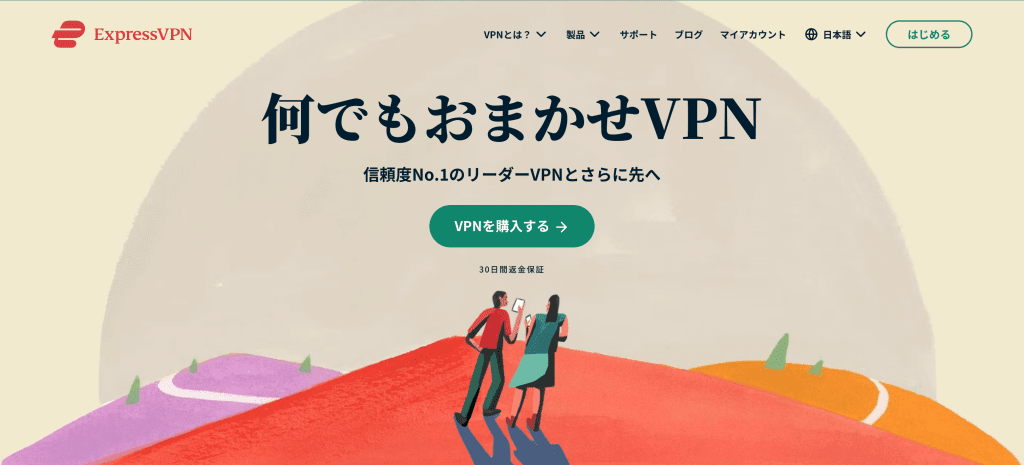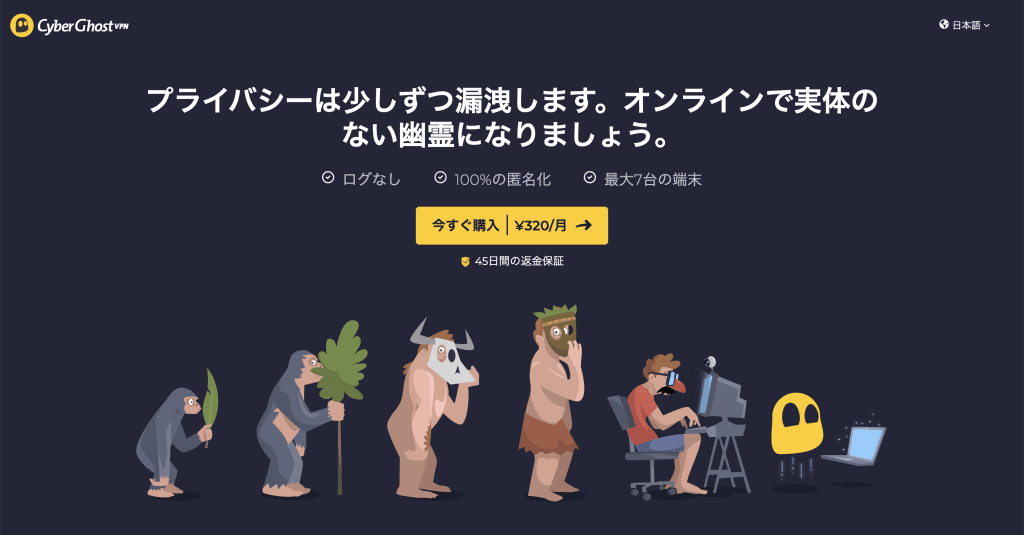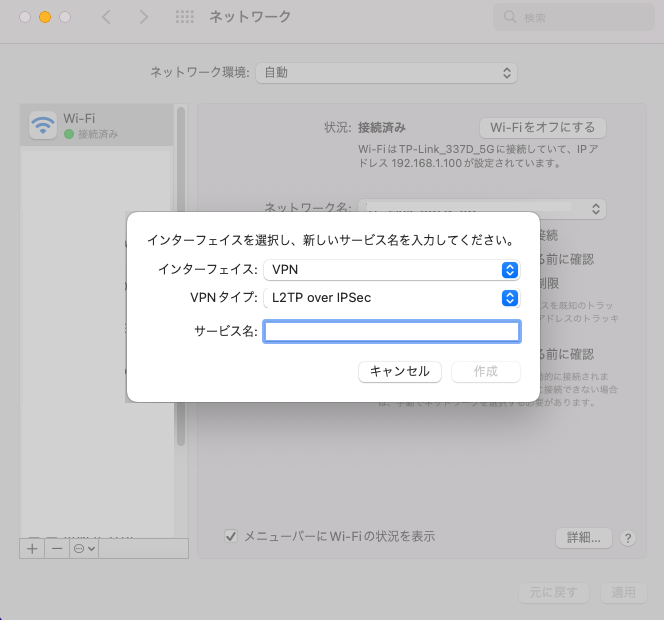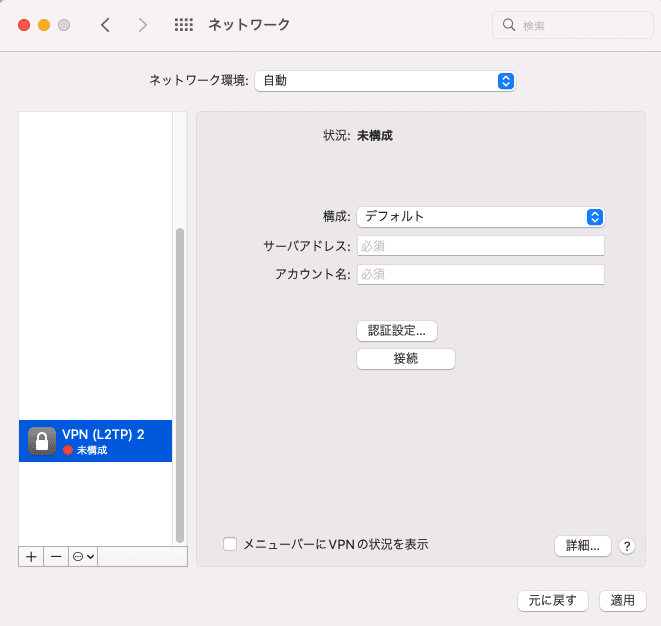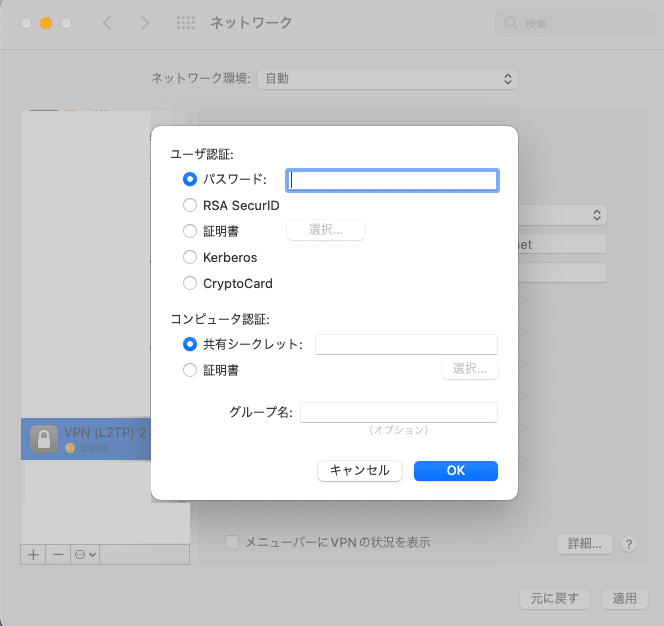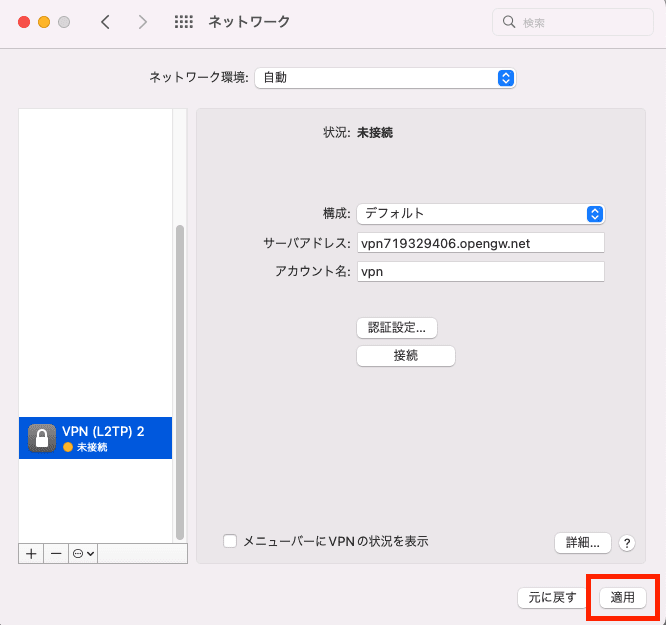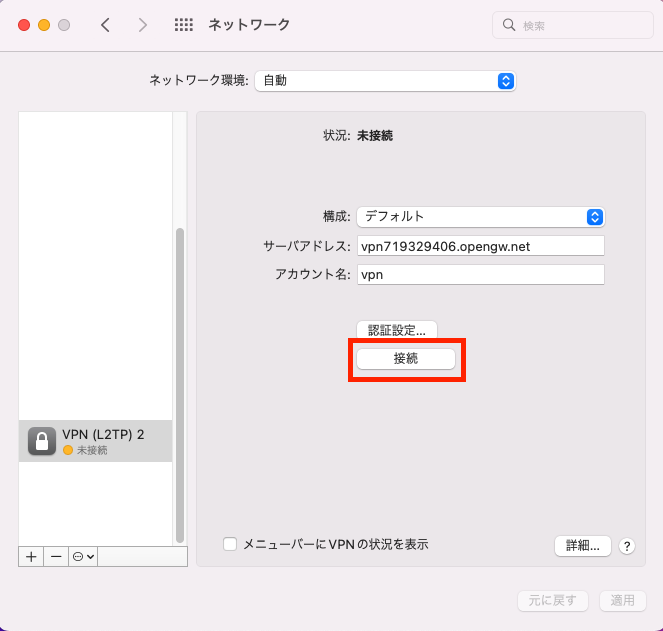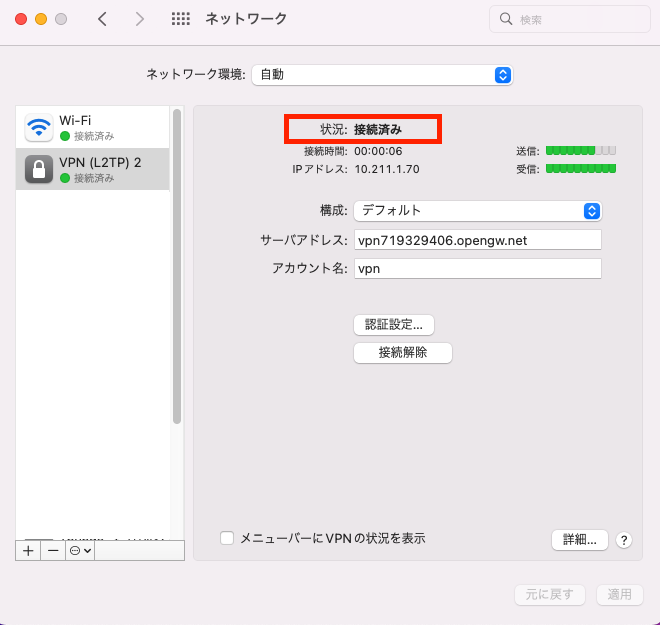どうも、VPNユーザーのマクリン( @Maku_ring)です。
MacやMacBookでフリーWi-Fiをつないで仕事をするときや、海外コンテンツを楽しみたいときなど、セキュリティに不安を感じる人もいるでしょう。
情報漏えいやウイルス感染を回避するには、VPN(Virtual Privete Network)の利用がおすすめです。
PCにもVPNを利用することで、Macのセキュリティを強化しながら、安全に通信できるようになります。
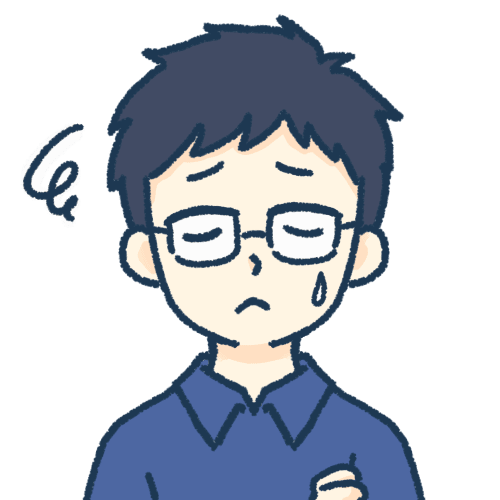
そこで本記事では、MacでVPNを接続する方法を解説したうえで、おすすめのVPNを紹介します。
タップできるもくじ
Macで安全に通信するにはVPNを利用しよう
VPNとは、インターネット中に仮想的な専用ネットワークを形成し、そこを通る情報データは常に暗号化される仕組みのことです。
VPNを利用すると以下のようなメリットが得られます。
セキュリティが担保される
VPNを経由せずにフリーWiFiを使う場合、悪意のあるユーザーから情報を盗み見られる可能性があります。
盗み見た個人情報や社内システムのパスワードなどを外部に漏らすような攻撃的なユーザーの場合、深刻な被害をもたらします。
そこでVPNを利用すると情報が常に暗号化されるので、第三者からアクセス元を特定されることなくインターネットを安全に使用できるのです。
 マクリン
マクリンVPNサーバーに接続するとデバイスのIPアドレスを隠し、安全でないフリーWi-Fi上でもデータを保護し、オンライン利用時のプライバシーとセキュリティを保証してくれます。
リモートワークや出張などで社外から安全に仕事したいときだけでなく、プライベートでも大活躍してくれます。
ジオブロックを回避できる
海外の動画配信サービスや音楽配信サービスはの一部は、地域制限(ジオブロック)があり、その地域に居住していないと利用できないことがあります。
そういった地域限定サービスを利用したいときもVPNが有効です。
VPNは、利用者のアクセス元が第三者に特定されないだけでなく、VPNサーバのある国に接続していれば、そこがアクセス元として見なされます。
たとえばアメリカ限定のサービスであっても、VPNサーバをアメリカに接続していれば、ジオブロックを回避し、アメリカ居住者として認識されるのです。
また、Youtube PremiumやNetflix・Spotify・Amazonプライムビデオなど、VPNを利用して契約することで、より安価な料金で利用できるケースもあります。
 マクリン
マクリン有料VPNでも初回契約なら無料で試せる
有料VPNを提供している運営会社は、初回契約であれば返金保証期間を設けていることがほとんどです。
期間中に解約すれば契約料金を全額返金してもらえるので、返金保証期間中は自分に合うVPNかを無料で試せます。
VPNは契約から利用開始まで数分で完結しますが、解約も簡単です。
不要になったり他のVPNを利用したくなったりしたときも、しつこい引き止めもなく容易に解約できるので、安心して契約できます。
なお、おすすめのVPNは、こちらの記事で紹介しているのであわせて参考ください。
MacでVPNを接続するやり方を3つに分けて解説
MacでVPNを接続する方法を、以下の3つに分けて解説します。
Mac内蔵のVPNを接続機能で設定する方法
MacはVPN接続機能が標準搭載されているので、Macユーザーであれば誰でも使用可能です。
有料VPNのようにMac用のVPNアプリが用意されているなら本機能を使う必要はないですが、アプリのないVPNを使う場合、この方法で手動接続する必要があります。

MacでVPNに接続するには、次の手順にしたがいます。
- アップルメニューから「システム環境設定」を選択
- システム環境設定の「ネットワーク」を選択
- インターフェイスを選択し、新しいサービスの名前を入力する
- サーバアドレスやアカウント名などを入力し適用を選択
- 実際に接続してみる
システム環境設定の「ネットワーク」を選択
まずはシステム環境設定からネットワークを開きましょう。
インターフェイスを選択し、新しいサービスの名前を入力する
VPNを接続する前に、使用できるネットワークのなかにVPNを追加する必要があります。
以下の手順で進めていき、新しいサービスとしてVPNを設定してください。
必要情報を入力し適用を選択
ネットワーク画面で、追加したVPNの利用に必要な情報を入力します。
実際に接続してみる
情報入力後、接続ボタンを押すとすぐにつながります。
実際にインターネットを利用してみましょう。
手順はそれほど難しいものではありませんが、VPNサーバにつなぐたびに接続したい国のサーバアドレスを調べる必要があります。
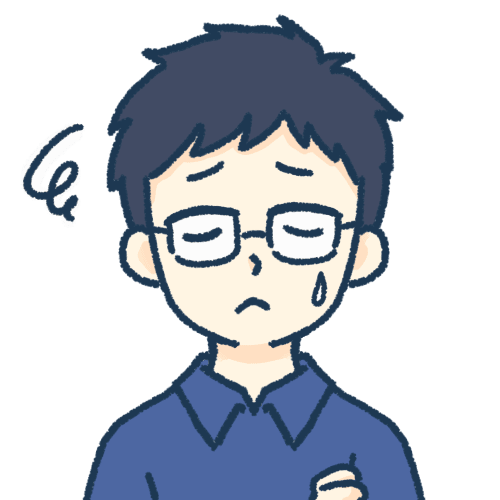
VPNのMac用アプリで接続する方法
VPNのMac用アプリは有料のものが多いですが、その分契約から接続までがとても簡単です。
返金保証期間もあり、自身に合うVPNアプリかどうかを試しやすいのもメリットの一つ。
VPNのMac用アプリは複数ありますが、本記事では価格と通信の満足度がもっとも高いNordVPNを例に、以下の手順で解説します。
NordVPNを契約する
NordVPNの契約までの手順は、以下のとおりです。
決済方法で暗号通貨を選択した場合、送付先が正しいかしっかり確認しましょう。
誤った送付先を記入したまま契約完了してしまうと、通貨が消失してしまいます。
NordVPNをインストールする
NordVPNの契約手続きが完了したら、専用アプリを以下の手順でインストールしてください。
 マクリン
マクリンNordVPNを設定して海外コンテンツにアクセス
実際にVPNサーバを設定し、海外コンテンツを起動してみましょう。
どの国でも接続方法は変わりませんが、ここでは韓国を例に手順を解説します。
 マクリン
マクリン30日間返金保証
2年プランなら最大69%OFF + 3ヶ月無料
スマホ用のVPNアプリもありますので、くわしくはこちらの記事を参考ください。
VPNのChrome拡張機能で接続する方法
VPNと通常のインターネットを使い分けたい人や、Webサイトのみアクセスする人におすすめなのが、VPNのChrome拡張機能を利用する方法です。
NordVPNでは、Chrome拡張機能も提供しています。
拡張機能はMac用アプリに比べて機能が少ないので、利用前の設定は必要ありません。
拡張機能でVPNを接続したい人は、以下の手順で操作してください。
拡張機能をインストールする
ログインする
インストールが完了したら、拡張機能を利用するためにログインしましょう。
サーバを選択して接続する
サーバを選択し接続してみましょう。
Mac用アプリと同様、表示された案内どおりに進めていけば簡単に接続できます。
接続解除したい場合、電源マークの「disconnect」をクリックするだけで解除できます。
 マクリン
マクリンただし、英語表示のみのChrome拡張機能があることや、機能がアプリ版よりも少ないなどの注意点がいくつかあるので、くわしくはこちらの記事を参考ください。
Macで利用できるおすすめのVPN5選
Macで利用できるおすすめのVPNを厳選して5つ紹介します。
| VPN名 | NordVPN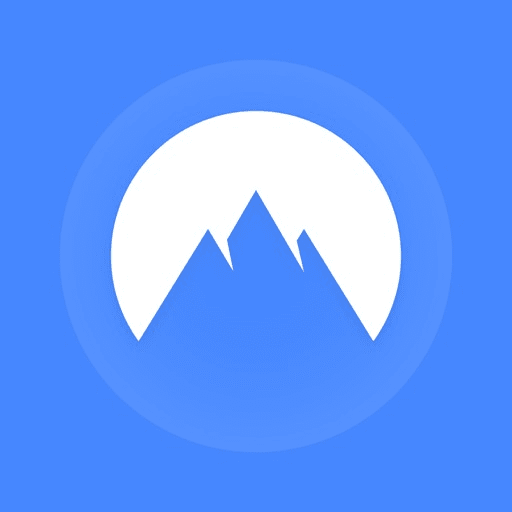 |
ExpressVPN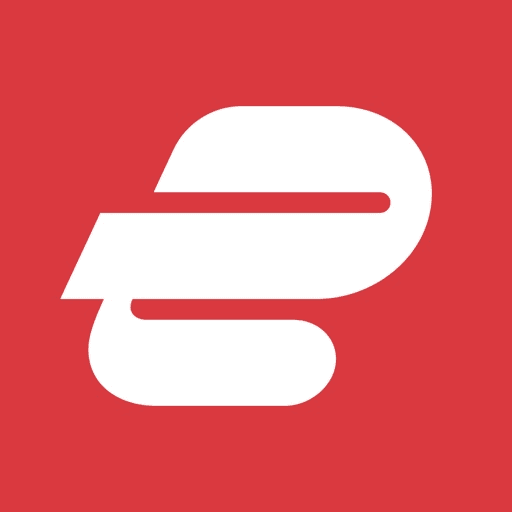 |
Surfshark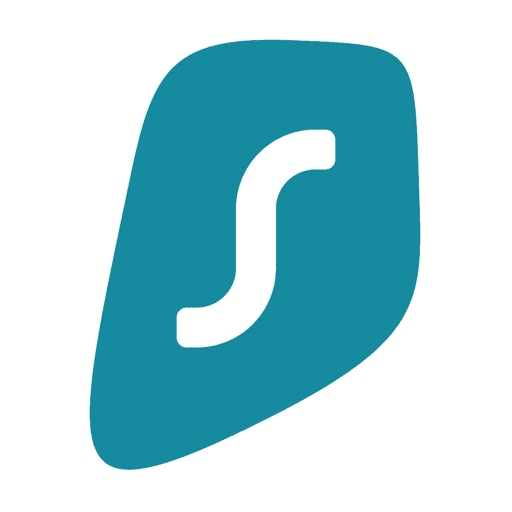 |
CyberGhost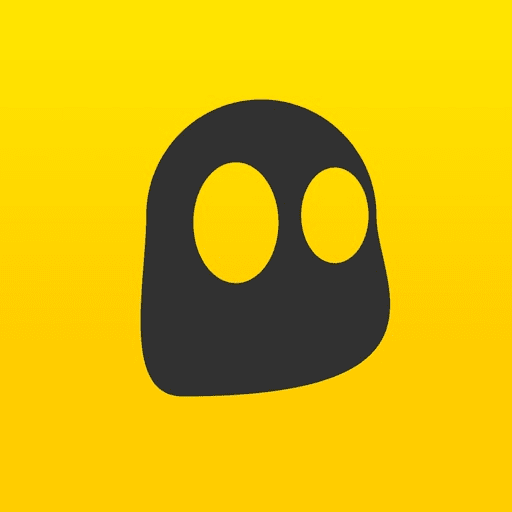 |
MillenVPN |
|---|---|---|---|---|---|
| 月額料金 | 550円〜1,960円 | 6.67 USD~12.95 USD (約967円~約1,878円) |
328円~2,308円 | 290円〜1,790円 | 396円~1,738円 |
| プライバシー ポリシー |
ノーログポリシー | ||||
| サーバ設置国 | 61ヶ国 | 105ヶ国 | 100ヶ国 | 100ヶ国 | 72ヶ国 |
| サーバ台数 | 6,089台 | 3,000台以上 | 3,200台以上 | 11,605台以上 | 1,300台以上 |
| 最大同時接続 デバイス数 |
6 | 8 | 無制限 | 7 | 10 |
| 返金保証 | 30日間 | 14〜45日間 | 30日間 | ||
 マクリン
マクリンNordVPN
NordVPNは、低価格ながらも通信速度が安定しているVPNです。
- 通信の安定性と速度を重視している
- 低価格なVPNを探している
- 固定IPを利用したい
NordVPNは、月額550円と低価格ながら、通信速度も好評なVPNです。
サーバ設置数も豊富で、60ヶ国以上に5,400台以上ものサーバを設置しています。
通信が不安定になっても別のサーバにすぐ接続できるので、ストレスのない利用が可能です。
また固定IPを付与しているため、金融サービスを利用する場合や、ビジネスとしても使いやすいのもメリットの一つです。
30日間返金保証
2年プランなら最大69%OFF + 3ヶ月無料
ExpressVPN
ExpressVPNは、安定した高速通信にこだわりたい人におすすめのVPNです。
- 高速通信を一番重視している
- セキュリティレベルが高いものを使いたい
- 質が良いなら料金があまり気にならない
ExpressVPNは、業界最高水準のセキュリティレベルと通信品質を持つVPNです。
月額換算967円からと、VPNの中では高めの価格ですが、クオリティの高いサービスを提供してくれます。
対応デバイスの種類も多く、PCやスマホ・タブレット以外にもスマートテレビやルータを設定しての使用も可能です。
状況に応じて柔軟に使用できるので使いやすいでしょう。
30日間返金保証
1年プランなら当サイト限定で3ヶ月無料
Surfshark
Surfsharkは、デバイスの同時接続台数が無制限のVPNです。
- 長期利用を前提にしている
- 低価格で広告ブロックできるVPNを求めている
- 同時接続したいデバイスが多い
デバイスを無制限で接続できるので、VPNを接続したいデバイスが多い人やオフィスで利用したい人におすすめのVPNです。
価格も328円からと低価格で、比較的通信も安定しています。
サーバ設置国は100ヶ国以上と多く、アメリカや韓国ふくめ、主要国のサーバも問題なく利用できます。
ただし、つなぐ国やサーバによっては通信が少々不安定になるケースもあるります。
 マクリン
マクリン30日間返金保証
2年プランなら最大81%OFF + 2ヶ月無料
CyberGhost
CyberGhostは、サーバ設置国と設置台数が圧倒的に多いVPNです。
- さまざまな国のネットコンテンツを利用したい
- 価格の安いVPNを使いたい
- 固定IPを利用したい
100ヶ国に9,700台以上のサーバを設置しているので、他社よりも多くの国のネットコンテンツを楽しめます。
CyberGhostはSurfsharkとならんで低価格で、デバイスも7台まで同時接続可能です。
返金保証期間が最大45日あるのも大きな強みの一つ。
VPNを初めて利用する人や、娯楽サービスをメインに楽しみたい人におすすめです。
最大45日間返金保証
2年プランなら最大82%OFF + 2ヶ月無料
MillenVPN
海外から日本のサービスを利用したい人におすすめなのがMillenVPNです。
- サポートが日本語だと安心できる
- 同時接続したいデバイスが多い
- 固定IPを利用したい
運営会社が日本にあり、サポートも日本語でスムーズにやり取りできるので、安心感が強いVPNです。
Chrome拡張機能がないのは残念ですが、通信経路は安定しやすいルートを選んでいるので、通信が安定しやすいのが人気なポイント。
デバイスの同時接続台数は10台で、固定IPも追加料金なしで使えるので、汎用性が高いです。
30日間返金保証
2年プランなら最大62%OFF
MacでVPNを利用するときによくある質問
MacでVPNを利用するときによくある質問をまとめました。
内蔵VPNにうまく接続できないときはどうすればいい?
Mac内蔵のVPNがうまく接続できないときは、まずは接続情報が正しいかを確認しましょう。
- サーバアドレスやリモートIDを間違えていないか
- 適用を選択しているか
上記を確認し、正しく接続されているのにVPNがつながらない場合、ネットワークの接続優先度でVPNが最優先となるように変更しましょう。
以下の手順どおりに進めてください。
 マクリン
マクリン無料で利用できるおすすめのVPNはありますか?
無料VPNは、以下の懸念点があります。
- 情報漏えいのリスクがある
- 通信速度が安定していない
- 海外コンテンツはブロックされる可能性が高い
このような理由から、無料VPNは基本的におすすめできません。
ただし、セキュリティをあまり重視しないネットコンテンツを利用したいときは、筑波大学の運営しているVPN Gateがおすすめです。
VPN Gateは、無料VPNの中でもサーバ設置台数が多く、接続サーバも自由に選べます。
VPN Gate(筑波大学)のMac接続方法を知りたい
VPN Gateの接続方法は、Mac内蔵のVPN接続機能で設定する方法と基本は同じです。
ただし、少し異なる部分があるので、以下で手順を紹介します。
Mac内蔵VPNをメニューバーに表示させる方法は?
ネットワーク画面にて「メニューバーにVPNの状況を表示」にチェックを入れると表示できます。
VPNネコは使っても大丈夫?
VPNネコに限らず、無料VPNはセキュリティレベルと通信品質が低いです。
悪意あるユーザーにターゲットされてしまうと、個人情報漏えいや監視・盗聴などにより、トラブルに巻き込まれてしまう可能性があります。
有料サービスでは、本記事で紹介したような低価格帯のVPNがたくさんあります。
また、セキュリティレベルが高く、通信も安定しているVPNがほとんどです。
 マクリン
マクリンまとめ:VPNで安全に通信するならVPNがおすすめ
本記事では、MacでVPNを接続する方法について、くわしく解説しました。
MacでVPNを接続するには、内蔵VPN以外に、Mac用アプリやChrome拡張機能を使って接続できます。
自身の経済状況をふまえつつ、目的や環境にマッチするVPNを利用しましょう。
どうも、マクリン( @Maku_ring)でした。